
гБУгВМгБІiOS 9гБЃSafariгВВеЃЙеЃЪгБЩгВЛгГПгВЇ
жЬАзµВжЫіжЦ∞ [2016еєі1жЬИ26жЧ•]
гБУгБЃи®ШдЇЛеЖЕгБЂгБѓеЇГеСКгГ™гГ≥гВѓгБМеРЂгБЊгВМгБ¶гБДгБЊгБЩгАВ
пЉЉпЉЉгБ©гБЖгБЛгГХгВ©гГ≠гГЉгВТгБКй°ШгБДгБЧгБЊгБЩвА¶пЉПпЉП
< гБУгБЃи®ШдЇЛгВТгВЈгВІгВҐ >
iPhoneгВДiPadгВТiOS 9пЉИiOS 9.0.1гВВпЉЯпЉЙгБЂгВҐгГГгГЧгГЗгГЉгГИгБЧгБЯеЊМгАБгГЦгГ©гВ¶гВґгАМSafariгАНгБЃеЛХдљЬгБМиµЈеЛХгБЧгБ™гБЛгБ£гБЯгВКгАБе∞ЛеЄЄгБШгВГгБ™гБПйЗНгБЛгБ£гБЯгВКгАБиРљгБ°гБЯгВКгБЩгВЛжЩВгБЃеѓЊеЗ¶жЦєж≥ХгБІгБЩгАВ

[2016еєі1жЬИ27жЧ• зЈКжА•]
2016/1/27гБЂз™БзДґSafariгБМж§Ь糥гГРгГЉгВТгВњгГГгГЧгБЧгБЯгБ†гБСгБІиРљгБ°гВЛгБ®гБДгБЖзПЊи±°гБМзЩЇзФЯгБЧгБЯдЇЇгБѓвЖУгБЃи®ШдЇЛгВТгБ©гБЖгБЮгАВ
йЦҐйА£и®ШдЇЛпЉЪгАРзЈКжА•!!1/27гАСiPhoneгБЃSafariгБМж§Ь糥гГРгГЉгВТгВњгГГгГЧгБЧгБЯгБ†гБСгБІиРљгБ°гВЛгАБзєЛгБМгВЙгБ™гБДгБ®гБНгБЃеѓЊеЗ¶жЦєж≥Х
iOS 9гБЂгВҐгГГгГЧгГЗгГЉгГИеЊМгАБsafariгБЃеЛХдљЬгБМдљХгБЛгБ®гБКгБЛгБЧгБПгБ™гБ£гБ¶гБЧгБЊгБДгБЊгБЧгБЯгАВгАВ
гВҐгВ§гВ≥гГ≥гВТгВњгГГгГЧгБЧгБ¶гВВиµЈеЛХгБЧгБ™гБДпЉИгВВгБЃеЗДгБПиµЈеЛХгБЊгБІжЩВйЦУгБМгБЛгБЛгВЛпЉЙгБ®гБЛгАБгГЦгГ©гВ¶гВЄгГ≥гВ∞гБЧгБ¶гБДгВЛгБ®иРљгБ°гБЯгВКгБ®гБЛгАВгАВ
iOS 9.0.1гБМйЕНдњ°гБХгВМгБ¶дњЃж≠£гБХгВМгБ¶гБДгВЛеПѓиГљжАІгВВгБВгВЛгБЛгВВгБЧгВМгБЊгБЫгВУгБМгАБпЉИе§ЪеИЖгБ™гБДгБ®жАЭгБЖгБЃгБІпЉЙиЗ™еИЖгБІгБІгБНгВЛеѓЊеЗ¶жЦєж≥ХгВТжЫЄгБДгБ¶гБДгБЊгБЩгАВ
гВҐгГГгГЧгГЗгГЉгГИгБЧгБЯеЊМгБЃiPhoneгВДiPadгБЃSafariгБЃеЛХдљЬгБЂеЫ∞гБ£гБ¶гБДгВЛдЇЇгБѓгГБгВІгГГгВѓгБЧгБ¶гБњгБ¶гБПгБ†гБХгБДгАВ
йЦҐйА£и®ШдЇЛпЉЪiOS 9гБЃдљњгБДжЦєгВДеП£гВ≥гГЯгБ™гБ©гБДгВНгБДгВНжЫЄгБДгБ¶гБЊгБЩ
гАРiOS 9пљЮгАСSafariгБЃеЛХдљЬгБМйЗНгБДгАБиРљгБ°гВЛжЩВгБЃеѓЊеЗ¶жЦєж≥Х
展ж≠ігВТжґИеОї
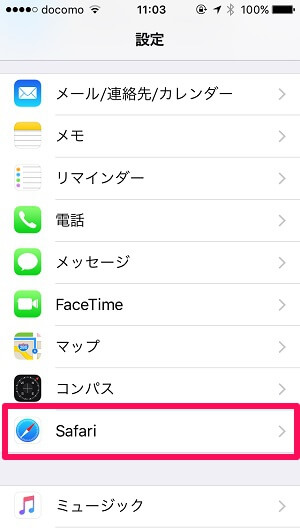
и®≠еЃЪ > SafariгВТгВњгГГгГЧгБЧгБЊгБЩгАВ
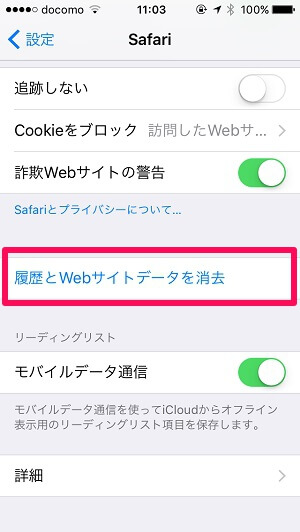
гАМ展ж≠ігБ®WebгВµгВ§гГИгГЗгГЉгВњгВТжґИеОїгАНгВТгВњгГГгГЧгБЧгБЊгБЩгАВ
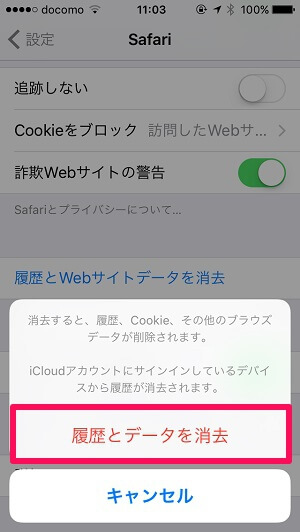
гБУгБЃжґИеОїгБІгАБжЦЗе≠ЧйАЪгВКгАБWebгВµгВ§гГИгБЃе±•ж≠ігВДCookieгБ™гБ©гГЦгГ©гВ¶гВЄгГ≥гВ∞гГЗгГЉгВњгБМжґИеОїгБХгВМгБЊгБЩгАВ
гБЭгБУгБЊгБІйЗНи¶БгБІгБѓгБ™гБДгБ®гБѓжАЭгБДгБЊгБЩгБМгАБгГ≠гВ∞гВ§гГ≥гБЧгБ¶гБДгВЛзКґжЕЛгБЃгВµгВ§гГИгБ™гБ©гБЛгВЙгБѓгГ≠гВ∞гВҐгВ¶гГИгБХгВМгБЯгВКгБЧгБЊгБЩгАВ
еХПй°МгБ™гБСгВМгБ∞гАМ展ж≠ігБ®гГЗгГЉгВњгВТжґИеОїгАНгВТгВњгГГгГЧгБЧгБЊгБЩгАВ
гБУгВМгБІеЃМдЇЖгБІгБЩгАВ
гГНгГГгГИгГѓгГЉгВѓи®≠еЃЪгВТдЄАжЧ¶гГ™гВїгГГгГИ

жђ°гБЂгГНгГГгГИгГѓгГЉгВѓи®≠еЃЪгВТдЄАеЫЮгГ™гВїгГГгГИгБЧгБЊгБЩгАВ
вЖУгБЃи®ШдЇЛгБЂгВВжЫЄгБДгБ¶гБДгБЊгБЩгБМгАБгГНгГГгГИгГѓгГЉгВѓи®≠еЃЪгВТгГ™гВїгГГгГИгБЩгВЛгБ®Wi-FiгВДBluetoothгАБгГЖгВґгГ™гГ≥гВ∞и®≠еЃЪгБ™гБ©гГНгГГгГИгГѓгГЉгВѓгБЂйЦҐгВПгВЛйГ®еИЖгБМеИЭжЬЯеМЦгБХгВМгАБгГСгВєгГѓгГЉгГЙи®≠еЃЪгБ™гБ©гБМжґИеОїгБХгВМгБЊгБЩгБЃгБІгБФж≥®жДПгВТгАВ
гБЊгББsafariгБМеЊ©жіїгБЩгВЛгБЃгБІгБВгВМгБ∞гАБгБУгВМгБѓеЖНи®≠еЃЪгБЩгВМгБ∞гБДгБДгБ†гБСгБЃи©±гБІгБЩгАВ
йЦҐйА£и®ШдЇЛпЉЪiPhoneгВДiPadгБ™гБ©iOSзЂѓжЬЂгБІWi-FiгБМдЄНеЃЙеЃЪгГїйАЪдњ°йАЯеЇ¶гБМйБЕгБПгБ™гБ£гБЯжЩВгБЃеѓЊењЬжЦєж≥Х
гГНгГГгГИгГѓгГЉгВѓи®≠еЃЪгГ™гВїгГГгГИгБЃжЙЛй†Ж
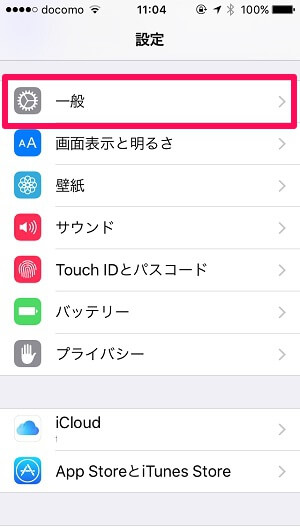
и®≠еЃЪ > дЄАиИђ гВТгВњгГГгГЧгБЧгБЊгБЩгАВ
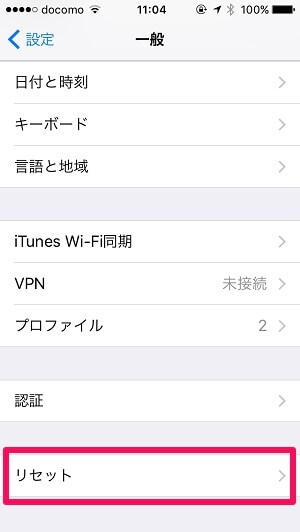
гАМгГ™гВїгГГгГИгАНгВТгВњгГГгГЧгБЧгБЊгБЩгАВ
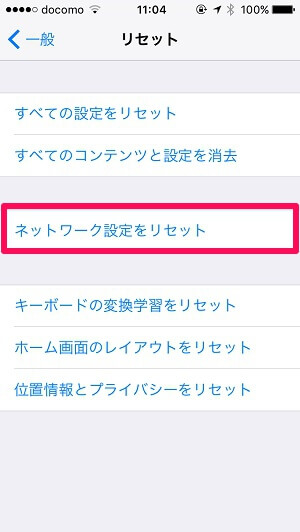
гАМгГНгГГгГИгГѓгГЉгВѓи®≠еЃЪгВТгГ™гВїгГГгГИгАНгВТгВњгГГгГЧгБЧгБЊгБЩгАВ

iOSзЂѓжЬЂгБЃгГСгВєгГѓгГЉгГЙгВТеЕ•еКЫгБЧгБЊгБЩгАВ
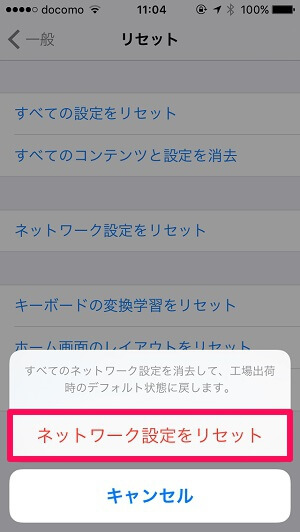
дЄЛгБЂи°®з§ЇгБХгВМгВЛгАМгГНгГГгГИгГѓгГЉгВѓи®≠еЃЪгВТгГ™гВїгГГгГИгАНгВТгВњгГГгГЧгБЧгБЊгБЩгАВ
гБУгВМгБІеЃМдЇЖгБ®гБ™гВКгБЊгБЩгАВ
DNSи®≠еЃЪгВТе§ЙжЫігВВеКєжЮЬгБМгБВгВЛпЉЯ

гБУгВМгБѓеКєжЮЬгБМеЊЃе¶ЩгБ™гБ®гБУгВНгБІгБѓгБВгВКгБЊгБЩгБМгАБDNSи®≠еЃЪгВТе§ЙжЫігБЧгБЊгБЩгАВ
SafariгБМiOP 9гБЂгБ™гБ£гБ¶йЗНгБДгАБиРљгБ°гВЛгБ®гБДгБЖзПЊи±°гБЂйЦҐдњВгБ™гБПгАБи®≠еЃЪгБЧгБ¶гБКгБСгБ∞йАЪдњ°гБЃгВєгГФгГЉгГЙгВҐгГГгГЧгБЂгБ§гБ™гБМгВКгБЊгБЩгАВ
и®≠еЃЪгБЃи©≥зі∞гБѓвЖУгБЃи®ШдЇЛгБЂжЫЄгБДгБ¶гБДгБЊгБЩгБЃгБІжЬ™и®≠еЃЪгБЃдЇЇгБѓи®≠еЃЪгБЧгБ¶гБњгБ¶гБПгБ†гБХгБДгБ™гАВ
йЦҐйА£и®ШдЇЛпЉЪiPhoneгАБAndroidпЉИгВєгГЮгГЫпЉЙгБЃWi-FiгВєгГФгГЉгГЙгВТйАЯгБПгБЩгВЛжЦєж≥Х
iOS 9гВВе∞ПгБХгБПиЙ≤гАЕгБВгВЛгВУгБ†гВИгБ™гББгАВгАВ
iOS 9гБѓгГСгГГгБ®и¶ЛгБ™гБ©дљЩгВКе§ЙеМЦгБМгБ™гБДгБЃгБМж≠£зЫігБ™гБ®гБУгВНгАВ
зЙєгБЂiPhoneгБІгБѓгАМдљХгБМе§ЙгВПгБ£гБЯпЉЯгАНгБПгВЙгБДгБЃжДЯи¶ЪгБЃдЇЇгВВгБДгВЛгБЛгВВгБЧгВМгБЊгБЫгВУгАВ
гБМгАБеЊЃе¶ЩгБЂдЄНеЕЈеРИгБ£гБљгБПжДЯгБШгБ¶гБЧгБЊгБЖйГ®еИЖгВВгГБгГ©гГБгГ©гАВгАВ
зЙєгБЂйЗНгБДгБ™гВУгБ¶гБЃгВТжДЯгБШгБ¶гБДгВЛгБ®гБДгБЖдЇЇгВВе§ЪгБДгВИгБЖгБІгБЩгАВ
iOS 9гБЂгВҐгГГгГЧгГЗгГЉгГИгБЧгБЯiPhoneгГїiPadгБЃsafariгБМгГ§гГРгВ§пЉБгБ®гБДгБЖдЇЇгБѓвЖСгБЃжЙЛй†ЖгВТгБ®гВКгБВгБИгБЪ詶гБЧгБ¶гБњгБ¶гБПгБ†гБХгБДгБ™гАВ
йЦҐйА£и®ШдЇЛпЉЪiOS 9гБЃдљњгБДжЦєгВДеП£гВ≥гГЯгБ™гБ©гБДгВНгБДгВНжЫЄгБДгБ¶гБЊгБЩ
< гБУгБЃи®ШдЇЛгВТгВЈгВІгВҐ >
пЉЉпЉЉгБ©гБЖгБЛгГХгВ©гГ≠гГЉгВТгБКй°ШгБДгБЧгБЊгБЩвА¶пЉПпЉП
гБУгБЃSafariгБЃеЛХдљЬгБМдЄНеЃЙеЃЪгАБйЗНгБДгАБиРљгБ°гВЛиµЈеЛХгБЧгБ™гБДetc…гБЃдЄНеЕЈеРИгБМзЩЇзФЯгБЧгБЯйЪЫгБЂиЗ™еИЖгБІгБІгБНгВЛеѓЊеЗ¶жЦєж≥ХгБЃжЬАзµВжЫіжЦ∞жЧ•гБѓ2016еєі1жЬИ26жЧ•гБІгБЩгАВ
и®ШдЇЛгБЃеЖЕеЃєгБЂе§ЙеМЦгВДгБФжМЗжСШгБМгБВгВКгБЊгБЧгБЯгВЙеХПгБДеРИгВПгБЫгГХгВ©гГЉгГ†гБЊгБЯгБѓusedoorгБЃTwitterгБЊгБЯгБѓusedoorгБЃFacebookгГЪгГЉгВЄгВИгВКгБФйА£зµ°гБПгБ†гБХгБДгАВ
и®ШдЇЛгВТжЫЄгБПгГ§гГЂж∞ЧгБМеЗЇгВЛгБЃгБІгГХгВ©гГ≠гГЉгВИгВНгБЧгБПгБКй°ШгБДгБЧгБЊгБЩm(._.)m























